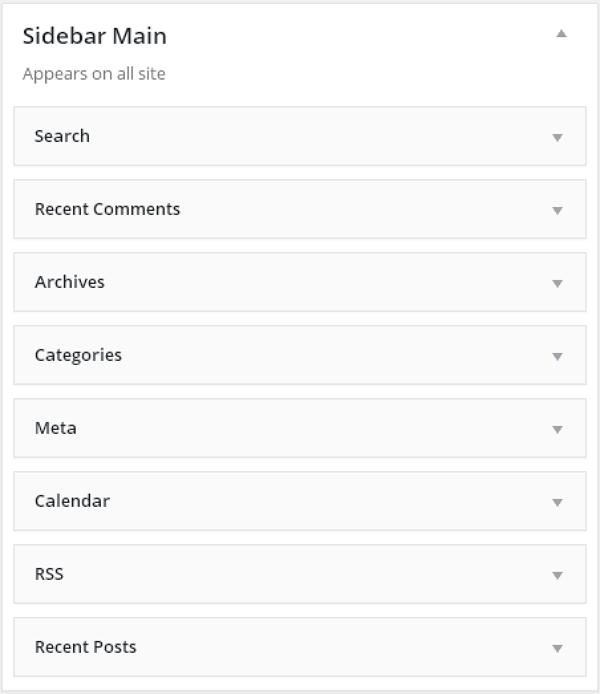WordPress - Widget-Verwaltung
In diesem Kapitel werden wir darüber lernen Widget Management. Widgets sind kleine Blöcke, die bestimmte Funktionen ausführen. Diese geben dem WordPress-Theme die Kontrolle über Design und Struktur. Einige spezifische Funktionen eines Widgets sind:
- Sie helfen Ihnen beim Hinzufügen von Inhalten und Funktionen.
- Sie können einfach per Drag & Drop in den Widget-Bereich gezogen werden.
- Sie variieren von Thema zu Thema. Sie sind nicht für jedes Thema gleich.
Step (1) - Klicken Sie auf Appearance → Widgets.
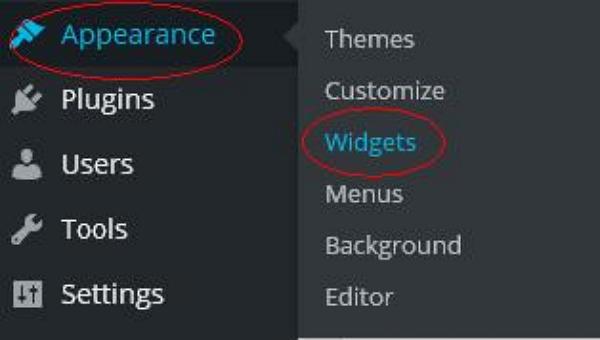
Step (2) - Der folgende Bildschirm mit den verfügbaren Widgets wird angezeigt.
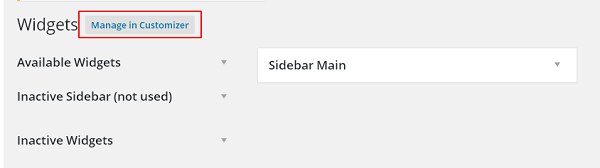
Die folgenden Funktionen werden auf der Seite angezeigt:
Available Widgets - Sie können diese verwenden, um sie in Ihre Seitenleiste einzufügen.
Inactive Sidebar (not used) - Diese werden nicht verwendet und können dauerhaft aus der Widget-Liste entfernt werden.
Inactive Widgets - Entfernt die Widgets aus der Seitenleiste, behält sie jedoch in den Einstellungen bei.
Sidebar Main - Jedes Widget, das Sie hier hinzufügen, wird auf Ihrer Website angezeigt.
Manage in Customizer - Bringt Sie zurück zur Anpassungsseite.
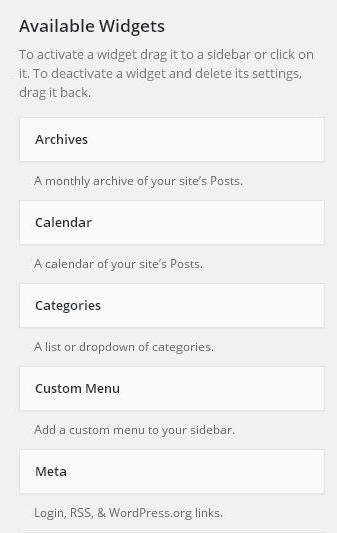

Step (3) - Ziehen Sie die Datei per Drag & Drop Sidebar Main. Jedes Widget, das Sie hier hinzufügen, wird auf Ihrer Website angezeigt.